Usar Netflix es bastante sencillo; ingresa al sitio oficial de Netflix o abre la aplicación, escribe lo que quieres ver y pulsa play. ¡Fácil! Pero puede obtener mucho más de Netflix si sabe dónde buscar. Estos 17 consejos cubren los cambios en la configuración de Netflix, otros sitios que lo ayudan a encontrar qué ver y otros tipos de estrategias para mejorar Netflix. Échales un vistazo y deja tus consejos favoritos en los comentarios a continuación.
Trucos y consejos útiles de Netflix
1. Califica cada película que ves

Netflix es muy bueno para recomendar películas para que las veas en función de tu comportamiento anterior, pero tienes que ayudarlo. La mayoría de sus recomendaciones se basan en lo que ve y no en cómo lo califica, pero agregar calificaciones a cada película puede ayudarlo a modificar sus recomendaciones para que se ajusten mejor a sus gustos.
2. Ajuste sus calificaciones pasadas

Si sus gustos han cambiado, si desea modificar sus recomendaciones, si alguien más ha calificado un montón de cosas, o si simplemente tiene curiosidad por ver cuántas estrellas le ha dado a cosas en el pasado, puede ver y ajustar las calificaciones que ha otorgado a películas y programas de televisión en el pasado, vaya a " Su cuenta " y haga clic en " Calificaciones ".
3. Utilice las preferencias de sabor para personalizar recomendaciones

Cuando se unió a Netflix por primera vez, se le preguntó con qué frecuencia ve ciertos tipos de películas y programas. Escogió " Nunca ", " A veces " o " A menudo " en cosas como estados de ánimo, géneros, cualidades específicas e historias y otros factores que Netflix utiliza para clasificar su contenido. Puede actualizar sus preferencias de sabor haciendo clic en " Preferencias de sabor " en el menú " Su cuenta ". Manténgalos actualizados para obtener las mejores recomendaciones sobre qué ver.
4. Crear múltiples perfiles de usuario

Netflix asocia lo que ve y lo que califica con su perfil de usuario, por lo que si hay dos personas en la casa, sus preferencias y recomendaciones de sabores podrían confundirse terriblemente (especialmente si una persona ve en su mayoría comedias románticas y la otra en su mayoría películas de terror espacial ). Al crear un perfil de usuario para cada persona, ambos obtendrán mejores recomendaciones basadas en lo que ven y no en lo que ve su compañero de casa.
5. Encuentra tipos específicos de películas y espectáculos

Cuando revisa sus recomendaciones, a menudo verá categorías muy específicas de películas o programas: cosas como "Dramas basados en la vida real", "Cómics y películas de superhéroes" y "Cult Sci-Fi y fantasía". ¿Quieres poder buscar en base a esos géneros específicos? ¡Usted puede! Simplemente ingrese la siguiente URL en su navegador: //www.netflix.com/browse/genre/, y agregue un código de este documento al final de este. Si desea ser realmente específico, puede usar los códigos de esta hoja de cálculo, pero tenga cuidado: hay miles de ellos.
6. Obtenga más información con NEnhancer

NEnhancer es una extensión de Chrome que le muestra la calificación de IMDB para cada película, así como los puntajes de los críticos y usuarios de Rotten Tomatoes para que pueda tener una idea de si vale la pena ver una película o no. La extensión también te permite jugar tráilers para películas para que puedas ver si estás interesado antes de verlo. Estos son el tipo de cosas que Netflix debería haber incorporado: ¡afortunadamente para nosotros, que alguien les gane!
7. Visite los sitios de "Lo mejor de Netflix"

¿Aún no sabes qué ver? Hay una gran cantidad de sitios web que pueden ayudarte. Una buena película para ver y tendencias digitales mantienen listas de las mejores películas que se reproducen actualmente en Netflix y actualizan sus listas mensualmente. Al momento de escribir este artículo, la página de Tendencias digitales incluye 130 películas, ¡así que tendrás mucho que ver! FlickSurfer puede ayudarlo a encontrar películas altamente calificadas de tipos específicos en Netflix, y el sub-reddit Best of Netflix de Reddit tiene muchas recomendaciones de otros espectadores.
8. Echa un vistazo a lo nuevo

Las nuevas películas y programas se agregan a Netflix todo el tiempo, y si sabe dónde buscar, puede averiguar qué se ha agregado recientemente. Verifique Novedades en Netflix para ver lo que se ha agregado a su línea de Netflix local. La sección Novedades de Qué hay en Netflix contiene mucha de la misma información. ¡No te pierdas las mejores películas y programas porque no sabes que están disponibles!
9. Mira Netflix de otros países con Hola

Si ve algo que quiere ver que solo está disponible en Netflix de otro país, aún puede verlo, si usa las herramientas adecuadas. Hola Unblocker es una extensión gratuita para Chrome, Firefox y Edge que funciona como una VPN, lo que te permite ver Netflix como si estuvieras en cualquier otro país. Esto es especialmente bueno si vives en algún lugar con una colección por debajo de la par en Netflix. Además, si vive en un país donde aún no ha llegado Netflix, puede usar la VPN para acceder a ella.
10. Mira películas con amigos, no importa dónde estén

Si no es una película que está en el país equivocado, sino uno de sus amigos o seres queridos, todavía puede verlos. Rabbit es una herramienta que te permite compartir todo tipo de cosas en línea, pero muchas personas lo usan para ver películas de Netflix con otras personas que no están en la misma habitación. Es gratis, fácil de usar y no requiere que descargues nada.
11. Ajustar manualmente las tasas de bits con el menú oculto

Puede ajustar la tasa de bits en la que se reproducen sus películas desde la barra de la parte inferior de la pantalla durante una película, pero a veces desea limitar la tasa de bits a un rango específico que no está disponible en el menú. Para hacer esto, presione Control + Alt + Shift + S mientras se reproduce una película. Verá el menú de tasa de bits, donde puede hacer clic con la tecla Mayús para seleccionar las tasas de bits aceptables.
12. Obtener las últimas características y experimentos

Netflix a menudo prueba experimentos y nuevas características con un grupo selecto de usuarios. Si desea participar en estas pruebas, puede inscribirse para participar yendo a Su cuenta y haciendo clic en Participar en la prueba . Establezca el control deslizante en " On " y Netflix le agregará a su lista de usuarios que están disponibles para realizar pruebas.
13. Añadir artículos a tu lista

Si eres nuevo en Netflix, es posible que no conozcas la lista. Cuando desplaza el mouse sobre cualquier película o programa, puede hacer clic en el icono " + " en la esquina inferior derecha para agregarlo a su lista. Cual es la lista Un lugar donde puede guardar películas y programas que desea ver más tarde para que no tenga que buscarlos. Después de haber agregado elementos a su lista, puede verlos haciendo clic en " Mi lista " en el menú " Examinar ".
14. Establecer alta calidad como predeterminado

Netflix ajusta automáticamente la calidad del video en función de la velocidad de tu conexión, pero puedes forzarlo a usar alta calidad yendo a Tu cuenta, haciendo clic en " Configuración de reproducción " y presionando el botón de radio junto a " Alta ". Video de calidad cada vez que lo veas. Solo tenga en cuenta que requiere una gran cantidad de datos y una conexión rápida. Alternativamente, si tiene una conexión a Internet más lenta, puede seleccionar la opción " Bajo " para reproducir videos de menor calidad para evitar el almacenamiento en búfer.
15. Borra tu historial de visualización de Netflix

¿No quieres que tus compañeros de habitación sepan lo que estabas viendo? Para borrar su historial de visualización, inicie sesión en su cuenta, luego haga clic en " Actividad de visualización. "Desde allí, verá una lista de cosas que ha visto; simplemente haga clic en la" X "a la derecha de cada título para eliminarla de su historial.
16. Utilice los atajos de teclado
Si está mirando en su computadora, puede usar su teclado para controlar una gran cantidad de comportamiento de Netflix. Aquí hay una lista de comandos útiles:
- Espacio / Entrar: pausa o reproducir
- PgUp: jugar
- PgDn: pausa
- F: pantalla completa
- Esc: salir de pantalla completa
- Mayús + flecha izquierda / derecha: rebobinado / avance rápido
- Flecha arriba: subir volumen
- Flecha abajo: bajar volumen
- M: mudo o no mudo
17. Personalizar subtítulos

En el menú " Su cuenta ", haga clic en " Aparición de subtítulos "; puede elegir la fuente de los subtítulos, el tamaño de la fuente de los subtítulos y si hay una sombra paralela, lo que le permite encontrar la combinación que mejor se adapte a usted. La combinación que elija se usará en cualquier dispositivo compatible en el que use Netflix.
Haz Netflix Tuyo
Ya sea que vaya a otro sitio para ver qué es lo mejor en Netflix o usa alguna de las configuraciones ocultas para personalizar cómo se comporta la aplicación, hay muchos recursos que puede usar para aprovechar al máximo su suscripción de Netflix. ¡Comparte tus consejos favoritos en los comentarios a continuación!
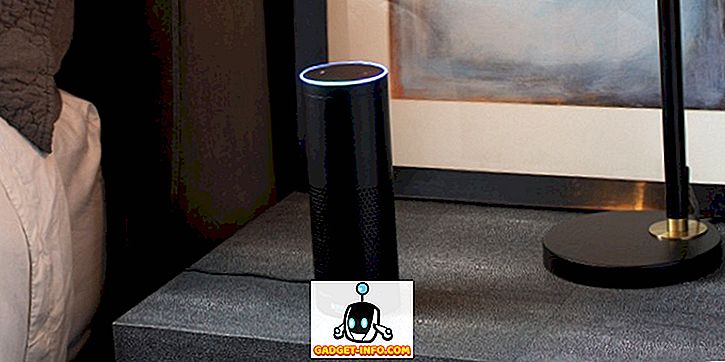

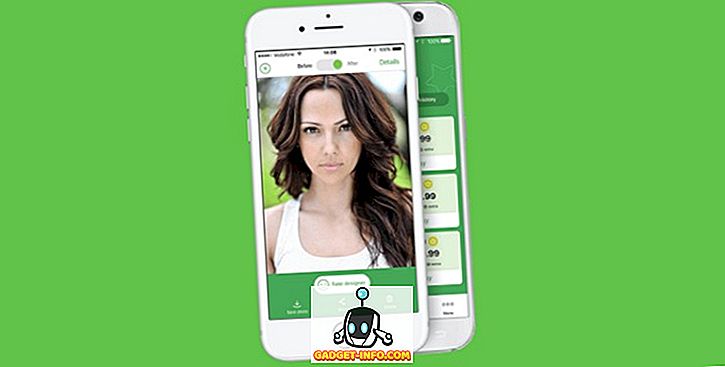





![entretenimiento - El estado de la industria musical [FOTOS]](https://gadget-info.com/img/entertainment/673/state-music-industry.png)
